
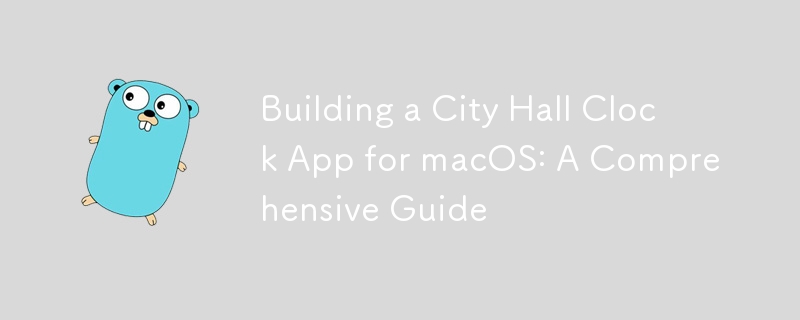
Prêt à créer une application cool d'horloge de l'hôtel de ville pour votre Mac ? Super! Nous allons créer une application qui se trouve dans votre barre de menus, sonne toutes les 15 minutes et compte même les heures. Décomposons-le étape par étape et j'expliquerai chaque partie du code afin que vous puissiez comprendre ce qui se passe.
Notre application d'horloge de l'hôtel de ville :
Tout d'abord, mettons en place notre projet :
mkdir CityHallClock cd CityHallClock
go mod init cityhallclock
go get github.com/getlantern/systray go get github.com/faiface/beep
Maintenant, créons notre fichier main.go et parcourons chaque fonction :
package main
import (
"bytes"
"log"
"os"
"path/filepath"
"time"
"github.com/faiface/beep"
"github.com/faiface/beep/mp3"
"github.com/faiface/beep/speaker"
"github.com/getlantern/systray"
)
var (
audioBuffer *beep.Buffer
)
func main() {
initAudio()
systray.Run(onReady, onExit)
}
// ... (other functions will go here)
Décomposons chaque fonction :
func main() {
initAudio()
systray.Run(onReady, onExit)
}
C'est ici que démarre notre application. Cela fait deux choses importantes :
func initAudio() {
execPath, err := os.Executable()
if err != nil {
log.Fatal(err)
}
resourcesPath := filepath.Join(filepath.Dir(execPath), "..", "Resources")
chimeFile := filepath.Join(resourcesPath, "chime.mp3")
f, err := os.Open(chimeFile)
if err != nil {
log.Fatal(err)
}
defer f.Close()
streamer, format, err := mp3.Decode(f)
if err != nil {
log.Fatal(err)
}
defer streamer.Close()
audioBuffer = beep.NewBuffer(format)
audioBuffer.Append(streamer)
err = speaker.Init(format.SampleRate, format.SampleRate.N(time.Second/10))
if err != nil {
log.Fatal(err)
}
}
Cette fonction configure notre audio :
Si quelque chose ne va pas (comme ne pas trouver le fichier son), il enregistrera l'erreur et quittera.
func onReady() {
systray.SetIcon(getIcon())
systray.SetTitle("City Hall Clock")
systray.SetTooltip("City Hall Clock")
mQuit := systray.AddMenuItem("Quit", "Quit the app")
go func() {
<-mQuit.ClickedCh
systray.Quit()
}()
go runClock()
}
Cette fonction configure l'icône de notre barre de menu :
func onExit() {
// Cleanup tasks go here
}
Cette fonction est appelée lorsque l'application se ferme. Nous ne faisons rien ici, mais vous pouvez ajouter des tâches de nettoyage si nécessaire.
func runClock() {
ticker := time.NewTicker(time.Minute)
defer ticker.Stop()
for {
select {
case t := <-ticker.C:
if t.Minute() == 0 || t.Minute() == 15 || t.Minute() == 30 || t.Minute() == 45 {
go chime(t)
}
}
}
}
C'est le "cœur" de notre horloge :
func chime(t time.Time) {
hour := t.Hour()
minute := t.Minute()
var chimeTimes int
if minute == 0 {
chimeTimes = hour % 12
if chimeTimes == 0 {
chimeTimes = 12
}
} else {
chimeTimes = 1
}
for i := 0; i < chimeTimes; i++ {
streamer := audioBuffer.Streamer(0, audioBuffer.Len())
speaker.Play(streamer)
time.Sleep(time.Duration(audioBuffer.Len()) * time.Second / time.Duration(audioBuffer.Format().SampleRate))
if i < chimeTimes-1 {
time.Sleep(500 * time.Millisecond) // Wait between chimes
}
}
}
Cette fonction joue nos carillons :
func getIcon() []byte {
execPath, err := os.Executable()
if err != nil {
log.Fatal(err)
}
iconPath := filepath.Join(filepath.Dir(execPath), "..", "Resources", "icon.png")
// Read the icon file
icon, err := os.ReadFile(iconPath)
if err != nil {
log.Fatal(err)
}
return icon
}
Cette fonction obtient notre icône de barre de menu :
Pour faire de notre application un véritable citoyen macOS, nous devons créer un bundle d'applications. Cela implique de créer un fichier Info.plist :
<?xml version="1.0" encoding="UTF-8"?>
<!DOCTYPE plist PUBLIC "-//Apple//DTD PLIST 1.0//EN" "http://www.apple.com/DTDs/PropertyList-1.0.dtd">
<plist version="1.0">
<dict>
<key>CFBundleExecutable</key>
<string>CityHallClock</string>
<key>CFBundleIconFile</key>
<string>AppIcon</string>
<key>CFBundleIdentifier</key>
<string>com.yourcompany.cityhallclock</string>
<key>CFBundleName</key>
<string>City Hall Clock</string>
<key>CFBundlePackageType</key>
<string>APPL</string>
<key>CFBundleShortVersionString</key>
<string>1.0</string>
<key>CFBundleVersion</key>
<string>1</string>
<key>LSMinimumSystemVersion</key>
<string>10.12</string>
<key>LSUIElement</key>
<true/>
<key>NSHighResolutionCapable</key>
<true/>
</dict>
</plist>
Enregistrez-le sous Info.plist dans le répertoire de votre projet.
Nous avons besoin de deux icônes :
Créons un script de build (build.sh) :
#!/bin/bash # Build the Go application go build -o CityHallClock # Create the app bundle structure mkdir -p CityHallClock.app/Contents/MacOS mkdir -p CityHallClock.app/Contents/Resources # Move the executable to the app bundle mv CityHallClock CityHallClock.app/Contents/MacOS/ # Copy the Info.plist cp Info.plist CityHallClock.app/Contents/ # Copy the chime sound to Resources cp chime.mp3 CityHallClock.app/Contents/Resources/ # Copy the menu bar icon cp icon.png CityHallClock.app/Contents/Resources/ # Copy the application icon cp AppIcon.icns CityHallClock.app/Contents/Resources/ echo "Application bundle created: CityHallClock.app"
Rendez-le exécutable avec chmod +x build.sh, puis exécutez-le avec ./build.sh.
Et voilà ! Vous avez créé une application City Hall Clock entièrement fonctionnelle pour macOS. Vous avez entendu parler de :
N'hésitez pas à développer ce point. Ajoutez peut-être des préférences pour des carillons personnalisés ou différents intervalles de carillon. Il n'y a pas de limite !
Vous pouvez trouver le code source complet ici https://github.com/rezmoss/citychime
Bon codage et profitez de votre nouvelle horloge !
Ce qui précède est le contenu détaillé de. pour plus d'informations, suivez d'autres articles connexes sur le site Web de PHP en chinois!
 Dernières tendances des prix du Bitcoin
Dernières tendances des prix du Bitcoin
 Comment déposer de l'argent sur Binance
Comment déposer de l'argent sur Binance
 Quel logiciel est AE
Quel logiciel est AE
 Utilisation de la fonction get en langage C
Utilisation de la fonction get en langage C
 Que signifie Harmonios ?
Que signifie Harmonios ?
 paramètres de taille adaptative des graphiques
paramètres de taille adaptative des graphiques
 Introduction à l'utilisation de Rowid dans Oracle
Introduction à l'utilisation de Rowid dans Oracle
 Pilote d'appareil photo numérique
Pilote d'appareil photo numérique